Ajustes simples para habilitar el permiso de administrador en su PC
- Encontrar un mensaje que dice que necesita permiso de administrador para cambiar los atributos puede deberse a la interferencia de terceros.
- Tomar posesión del archivo puede ayudar a solucionar el problema en poco tiempo.
- Aún más, ejecutar un escaneo SFC es una buena solución para el problema.
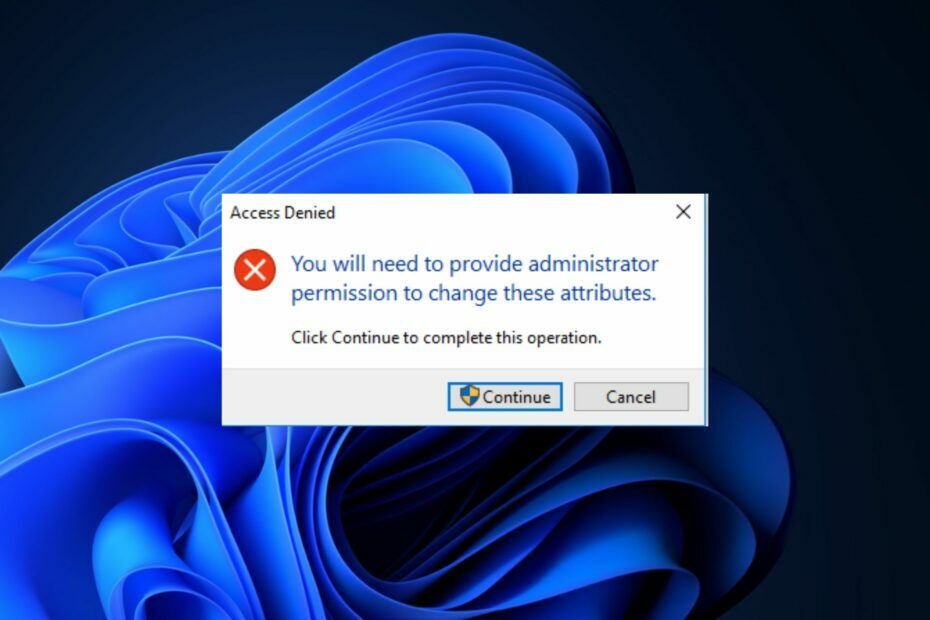
XINSTALAR HACIENDO CLIC EN EL ARCHIVO DE DESCARGA
- Descargar la herramienta de reparación de PC Restoro que viene con tecnologías patentadas (patente disponible aquí).
- Hacer clic Iniciar escaneo para encontrar problemas de Windows que podrían estar causando problemas en la PC.
- Hacer clic Repara todo para solucionar problemas que afectan la seguridad y el rendimiento de su computadora.
- Restoro ha sido descargado por 0 lectores este mes.
Los usuarios de Windows se quejan de recibir un error que dice Deberá proporcionar permiso de administrador para cambiar estos atributos. Aparece cuando intenta realizar algunas tareas en su PC.
Además, puedes encontrarte Permiso denegado código de error 3 en su computadora al transferir archivos.
¿Qué es el permiso de administrador?
Windows usa permisos para mantener sus archivos y datos a salvo de usuarios no autorizados o intrusos, y el permiso de administrador es uno.
El permiso de administrador viene como un privilegio de una cuenta de administrador. Tiene un nivel de permiso más alto que permite a los usuarios hacer cambios que requieren permisos especiales sin problemas.
Además, la cuenta de administrador es la cuenta de control con acceso para agregar o eliminar elementos importantes para la PC. Por lo tanto, intentar cambiar algunos atributos en su PC puede generar errores si no tiene permiso de administrador.
¿Por qué recibo el mensaje de error para proporcionar permiso de administrador para cambiar los atributos?
No hay una causa particular para el error que dice que necesita permiso de administrador para cambiar los atributos en su PC. Sin embargo, la razón más común es que las aplicaciones de terceros interfieren con el proceso. Las aplicaciones como el software antivirus pueden impedir el rendimiento de seguridad de su computadora.
Otros factores que pueden causar problemas de permisos en su computadora son:
- archivos del sistema -Teniendo archivos corruptos del sistema en su PC puede causar que funcione incorrectamente a veces. Estos archivos pueden impedir su acceso a algunos elementos en su PC y la capacidad de cambiar atributos.
- Problemas con los permisos de seguridad –Cuando no tiene la configuración de permisos de seguridad correcta en su dispositivo, puede impedirle acceder a elementos que deberían estar disponibles para cualquier usuario.
Las causas del problema pueden ser diferentes en varias PC. No obstante, puede solucionar el problema ajustando algunas configuraciones en su computadora.
¿Qué puedo hacer para obtener permisos de administrador para cambiar los atributos?
Le recomendamos que pruebe las siguientes comprobaciones preliminares:
- Desconecte cualquier conexión remota en su PC.
- Reinicie su computadora y verifique si los problemas de permisos persisten.
Continúe con las soluciones a continuación si no puede solucionar el problema.
1. Reinicie Windows en modo seguro
- presione el ventanas clave, haga clic en el Fuerza icono, sostenga el cambio clave y haga clic en Reanudar.
- Sobre el Opciones de recuperación avanzadas ventana, haga clic en Solucionar problemas y seleccione el Opciones avanzadas.

- Haga clic en Configuración de inicio y seleccione Reanudar.

- Prensa 4 a Habilite el modo seguro.
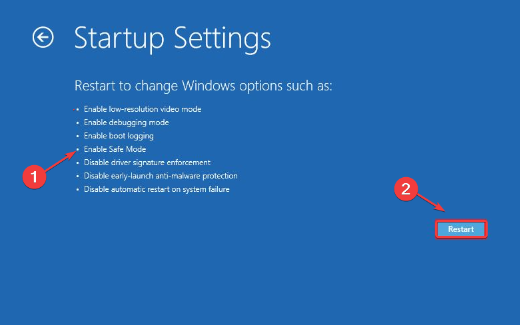
Reiniciar Windows en modo seguro solucionará los problemas de inicio que hacen que su computadora solicite permisos de administrador donde no es necesario.
2. Ejecutar un escaneo SFC
- Haga clic con el botón izquierdo en el Comenzar botón, tipo cmdy seleccione Ejecutar como administrador del menú desplegable.

- Hacer clic Sí cuando el Control de cuentas del usuario aparece el aviso.
- Escribe el siguiente comando y presiona Ingresar:
sfc /escanear ahora
- Reinicie su PC y verifique si el problema persiste.
Ejecutar el escaneo SFC detectará archivos corruptos del sistema que pueden impedir el proceso de cambio de atributos en su dispositivo. Puedes leer sobre arreglando la opción ejecutar como administrador si no funciona en tu computadora
- Diskpart no pudo borrar los atributos del disco: 4 formas de solucionarlo
- Error de Winsock 10038: cómo solucionarlo
3. Habilitar la cuenta de administrador
- Haga clic con el botón izquierdo en el Comenzar botón, tipo cmdy seleccione Ejecutar como administrador.

- Escribe el siguiente comando y presiona Ingresar:
administrador de usuario de red / activo: sí
- Salir de la actual cuenta de usuario e inicie sesión en el cuenta de administrador que se muestra en la pantalla de inicio de sesión.
Habilitación de la cuenta de administrador en su computadora le otorgará acceso a varias ubicaciones, archivos o programas que pueden exigir privilegios de administrador.
4. Tomar posesión del archivo que provoca el error
- Prensa ventanas + mi llave para abrir la Administrador de archivos.
- Navegue hasta el archivo en cuestión, haga clic con el botón derecho en él y luego seleccione Propiedades del menú desplegable.

- Ir a Seguridad y Avanzado, luego ponte como el Dueño del archivo

- Cierra la página y comprueba si el problema está solucionado.
Establecerse como propietario le permite acceder a sus archivos sin problemas de permisos.
En conclusión, tenemos una guía detallada para ayudar cambiar cuentas de usuarios estándar a un administrador o viceversa.
Para más consultas, por favor déjelas en la sección de comentarios. También puede decirnos cuál de las soluciones funcionó para usted.
¿Sigues teniendo problemas? Solucionarlos con esta herramienta:
PATROCINADO
Si los consejos anteriores no han resuelto su problema, su PC puede experimentar problemas más profundos de Windows. Nosotros recomendamos descargando esta herramienta de reparación de PC (calificado como Excelente en TrustPilot.com) para abordarlos fácilmente. Después de la instalación, simplemente haga clic en el Iniciar escaneo botón y luego presione Repara todo.

![Usuario estándar de Windows 11 vs Administrador [Diferencias]](/f/0d2f9560181cdc544aca1503d6d75534.jpg?width=300&height=460)
